貼り付ける形式を選択するには
クリップボードの操作
最終更新日時:2013/11/27 12:17:50
OneNote 2010で貼り付けの際、元の書式を保持するか、書式を貼り付け先に合わせるか、それともテキストのみ、もしくは図として貼り付けの4通りあります。[貼り付けのオプション]から選択するか、[ホーム]タブの[貼り付け]の▼をクリックをクリックして、貼り付ける形式を選択します。
はじめに
貼り付ける際の形式は以下の4通りあります。既定では[元の書式を保持]が適用されます。ちなみに、OneNoteの場合、図として貼り付けたとしても、その中の文字はちゃんと認識するので検索可能です。
 元の書式を保持・・・コピーした書式もすべて貼り付けます。従来の[貼り付け]と同じです。
元の書式を保持・・・コピーした書式もすべて貼り付けます。従来の[貼り付け]と同じです。 書式を統合・・・・・貼り付け先の書式に統合して貼り付けます。
書式を統合・・・・・貼り付け先の書式に統合して貼り付けます。 テキストのみ保持・・書式を取り除いたプレーンなテキストのみ、標準スタイルで貼り付けます。
テキストのみ保持・・書式を取り除いたプレーンなテキストのみ、標準スタイルで貼り付けます。 図・・・・・・・・・クリップボードの内容を図(拡張メタファイル)として挿入します。
図・・・・・・・・・クリップボードの内容を図(拡張メタファイル)として挿入します。
[貼り付けのオプション]を利用する
- とりあえず、Excelの表をコピーします。

- ショートカットキー(Ctrl+V)で貼り付けたい場所に貼り付けます。
- [貼り付けのオプション]が表示されるので、一覧からオプションを選択します。図として貼り付ける場合は[図]を選択します。[貼り付けのオプション]ボタンをクリック
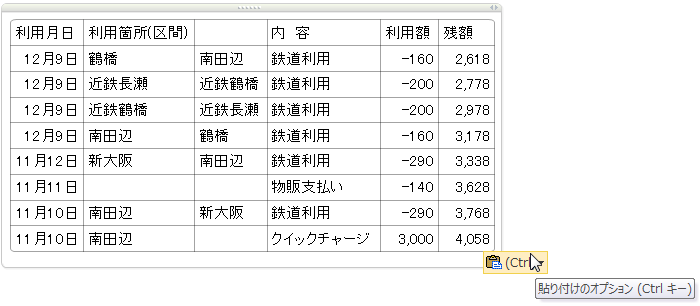
 [図]を選択
[図]を選択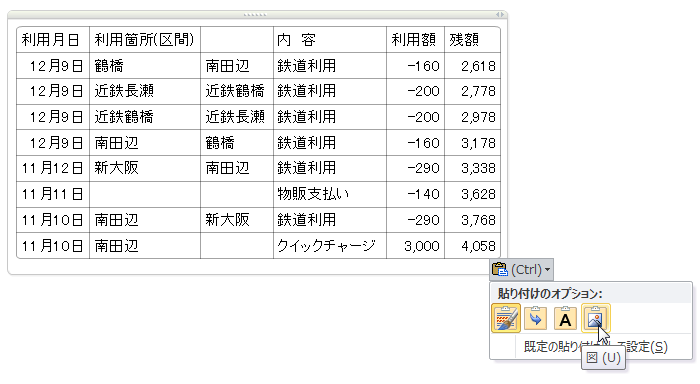
- 図として貼り付けられました。
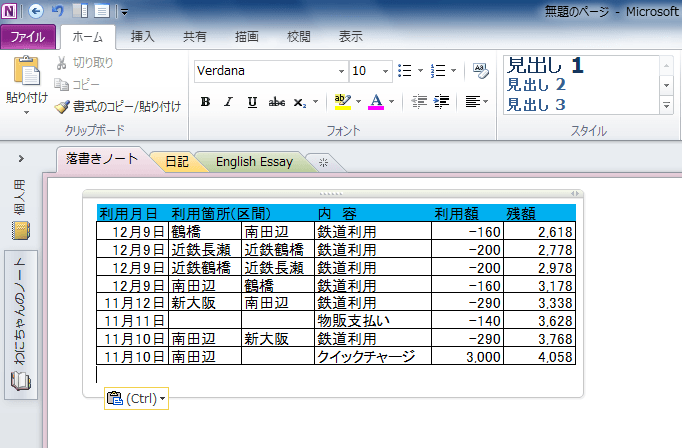
リボンコマンドを利用する
貼り付ける際に、[ホーム]タブの[貼り付け]の▼をクリックして[図]を選択します。
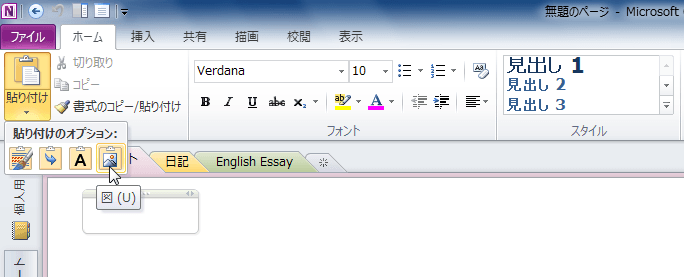
次のセクション
スポンサーリンク
INDEX
「わにちゃんのパソコン教室」オープン

JR阪和線 南田辺駅すぐのカフェ「ここらぼ」で
コーヒー付きのマンツーマンレッスン
マイペースで習得したい方におすすめです
★サポート対象★
Word/Excel/PowerPoint/Outlook/OneNote
Windows/Mac/iPhone/iPad 対応
ノートパソコン/iPhone/iPad ご持参ください
- ここらぼ
- 〒545-0013 大阪市阿倍野区長池町4-1
TEL:06-6429-8372
営業時間:9:00~16:00
定休日:日・水・隔週土曜 - パソコン教室
- 火曜及び木曜の健康ランチタイム (11:30-14:00) 除く
- 完全予約制。 お問い合わせはこちら
コメント
※技術的な質問はMicrosoftコミュニティで聞いてください!

